EICAD网络版使用说明
使用eicad进行路线设计的流程
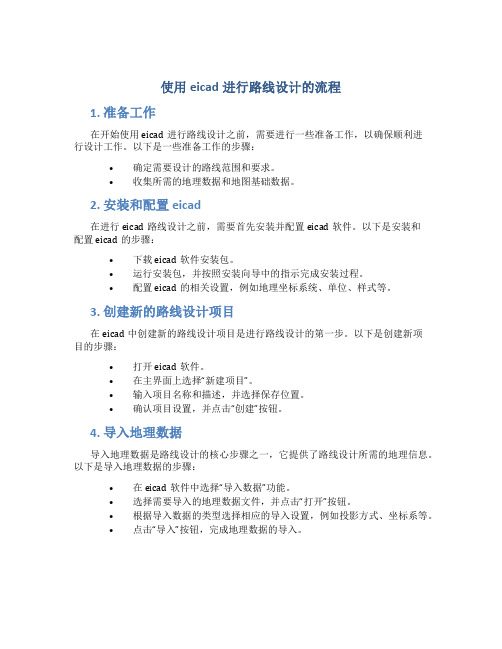
使用eicad进行路线设计的流程1. 准备工作在开始使用eicad进行路线设计之前,需要进行一些准备工作,以确保顺利进行设计工作。
以下是一些准备工作的步骤:•确定需要设计的路线范围和要求。
•收集所需的地理数据和地图基础数据。
2. 安装和配置eicad在进行eicad路线设计之前,需要首先安装并配置eicad软件。
以下是安装和配置eicad的步骤:•下载eicad软件安装包。
•运行安装包,并按照安装向导中的指示完成安装过程。
•配置eicad的相关设置,例如地理坐标系统、单位、样式等。
3. 创建新的路线设计项目在eicad中创建新的路线设计项目是进行路线设计的第一步。
以下是创建新项目的步骤:•打开eicad软件。
•在主界面上选择“新建项目”。
•输入项目名称和描述,并选择保存位置。
•确认项目设置,并点击“创建”按钮。
4. 导入地理数据导入地理数据是路线设计的核心步骤之一,它提供了路线设计所需的地理信息。
以下是导入地理数据的步骤:•在eicad软件中选择“导入数据”功能。
•选择需要导入的地理数据文件,并点击“打开”按钮。
•根据导入数据的类型选择相应的导入设置,例如投影方式、坐标系等。
•点击“导入”按钮,完成地理数据的导入。
5. 创建路线网络创建路线网络是进行路线设计的重要步骤之一,它定义了路线设计的起点、终点和中间路径。
以下是创建路线网络的步骤:•在eicad软件中选择“创建路线”功能。
•在地图上选择起点和终点,可以使用鼠标或输入坐标的方式进行。
•根据需要,添加中间路径节点和其他相关信息。
•点击“保存”按钮,完成路线网络的创建。
6. 设置路线属性在进行路线设计之前,需要设置路线的属性,例如限速、通行费等。
以下是设置路线属性的步骤:•在eicad软件中选择“路线属性”功能。
•选择需要设置属性的路线,并点击“编辑”按钮。
•输入相应的属性数值,例如限速值、通行费等。
•点击“保存”按钮,完成路线属性的设置。
7. 进行路线优化进行路线优化是路线设计的核心步骤之一,它根据路线属性和地理数据等信息,自动生成最优的路线。
EICAD3.0说明
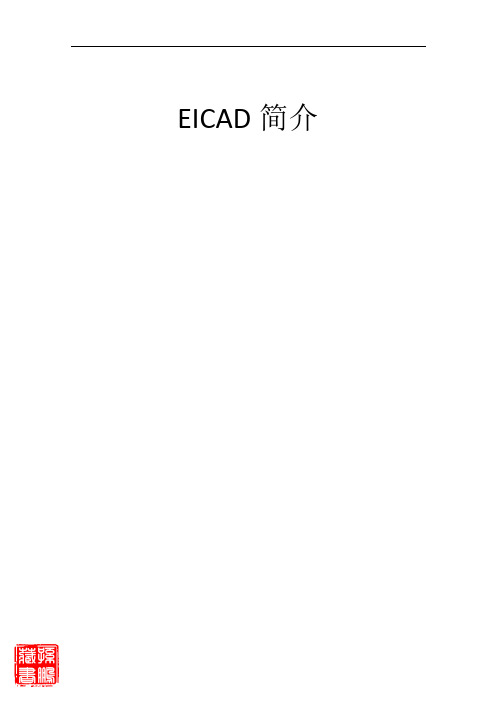
EICAD简介目录1. 目录 (2)2. 1.系统概况 (3)2.1 1.1 创新道路设计领域的“建筑信息模型BIM”理念 (4)2.2 1.2 构建智能化实体及其内部关联 (4)2.3 1.3 高交互式和可视化地创建道路模型 (4)2.4 1.4 出色的可视化性能 (4)2.5 1.5 突破内存限制的64位操作系统,支持大型工程设计项目 (4)3. 2.数字地面模型 (4)3.1 2.1 支持大型数据集、多种显示模式的数模实体 (6)3.2 2.2 MeshEditor程序支持快捷、高效的模型编辑 (6)3.3 2.3 支持道路设计过程中实时剖切 (6)3.4 2.4 进行场地整平设计 (6)4. 3.路线平面设计 (6)4.1 3.1 智能化“道路中线”实体 (7)4.2 3.2 更加快捷的平面设计和编辑功能 (7)4.3 3.3 实时联动设计 (7)5. 4.纵断面设计 (7)5.1 4.1 “拉坡图”实体 (8)5.2 4.2 智能化“竖曲线”实体 (8)5.3 4.3 实时变化的监视断面 (8)6. 5.横断面设计 (8)6.1 5.1 路基模板实体 (9)6.2 5.2 超高实体 (9)6.3 5.3 边坡模板实体 (9)6.4 5.4 道路模型实体 (9)7. 6.图表生成 (9)7.1 6.1 智能“图框”实体 (10)7.2 6.2 图纸集管理 (10)1. 目录1 系统概况(见 [标题编号.])1.1 创新道路设计领域的"建筑信息模型BIM"理念1.2 构建智能化实体及其内部关联1.3 高交互式和可视化地创建道路模型1.4 出色的可视化性能1.5 突破内存限制的64位操作系统,支持大型工程设计项目2 数字地面模型(见 [标题编号.])2.1 支持大型数据集、多种显示模式的数模实体2.2 MeshEditor程序支持快捷、高效的模型编辑2.3 支持道路设计过程中实时剖切2.4 进行场地整平设计3 路线平面设计(见 [标题编号.])3.1 智能化"道路中线"实体3.2 更加快捷的平面设计和编辑功能3.3 实时联动设计4 纵断面设计(见 [标题编号.])4.1 "拉坡图"实体4.2 智能化"竖曲线"实体4.3 实时变化的监视断面5 横断面设计(见 [标题编号.])5.1 路基模板实体5.2 超高实体5.3 边坡模板实体5.4 道路模型实体6 图表生成(见 [标题编号.])6.1 智能"图框"实体6.2 图纸集管理2. 1.系统概况1. 系统概况狄诺尼集成交互式道路与立交设计系统EICAD 3.0汇集了近十年来公路与城市道路设计领域的理论创新成果;全面贯彻了全三维化设计的新理念,设计过程中可实时观察道路模型的三维状态;实现了一套智能化自定义实体及其底层联动机制,通过夹点编辑和双击编辑功能,设计命令大大减少,而设计功能更加丰富,可大幅度提高设计效率。
EICAD网络版使用说明

EICAD网络版使用说明2002 年 10 月目前所支持的平台:Windows 9x/nt/2000(注:win95下需使用支持winsock2的升级包,详见win95_patch 中的说明文档)目前所支持的协议:TCP/IPIPX/SPXEICAD网络版使用方法:1、在客户机上安装EICAD网络版。
所谓客户机即本网络中所有需要运行EICAD网络版的计算机。
2、在服务器上安装设备驱动程序,所谓服务器即本网络中要在并行口上插网络锁、安装网络锁设备驱动程序、运行服务程序的计算机。
有关设备驱动程序的安装请参照设备驱动程序使用说明.txt。
由于服务器本身也是客户机,能够运行EICAD网络版,因此,EICAD 网络版同时也是单机版,只要该计算机有网卡,有网络协议的支持就行。
关于服务器的选择:当本网络中有安装Windows服务器版的计算机时,最好由该计算机担任EICAD网络版的服务器,否则在该计算机上运行EICAD网络版时,可能得不到服务程序的响应。
当本网络是对等网时,也就是说本网络没有安装Windows服务器版的计算机时,则选择任一台运行速度较快、资源占用较少的计算机担任服务器,这样可以减少客户机的等待时间。
详细情况见:设备驱动程序使用说明.txt。
3、在服务器上运行服务程序S3NETSVR_Eicad.exe,详细情况见:服务程序使用说明.txt。
关于服务程序的使用和调试:运行服务程序S3NETSVR_Eicad.exe并把它最大化,点击下拉菜单:文件\设置,就会弹出设置工作参数对话框:其中:服务名必须为EICAD网络版;服务端口取值范围为1000-32767,一般取100的整倍数,默认值为8000。
所谓服务端口,就是服务程序向客户机发送信息的通信端口。
当本服务程序的服务端口和计算机冲突时(运行服务程序时会显示警告信息),用户可以调整服务端口值,直到不冲突为止。
服务端口值调整后,所有客户机必须运行客户工具CliTools_Eicad.exe,同时调整客户机的广播端口,详细情况见下面介绍。
使用EICAD的设计流程
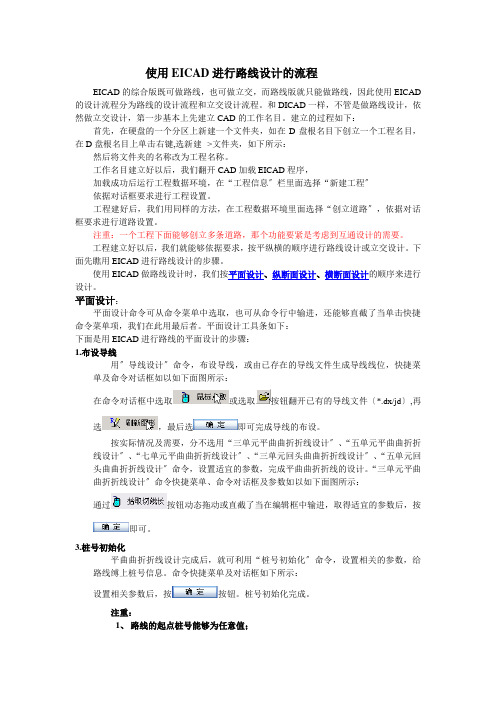
使用EICAD进行路线设计的流程EICAD的综合版既可做路线,也可做立交,而路线版就只能做路线,因此使用EICAD 的设计流程分为路线的设计流程和立交设计流程。
和DICAD一样,不管是做路线设计,依然做立交设计,第一步基本上先建立CAD的工作名目。
建立的过程如下:首先,在硬盘的一个分区上新建一个文件夹,如在D盘根名目下创立一个工程名目,在D盘根名目上单击右键,选新建-->文件夹,如下所示:然后将文件夹的名称改为工程名称。
工作名目建立好以后,我们翻开CAD加载EICAD程序,加载成功后运行工程数据环境,在“工程信息〞栏里面选择“新建工程〞依据对话框要求进行工程设置。
工程建好后,我们用同样的方法,在工程数据环境里面选择“创立道路〞,依据对话框要求进行道路设置。
注重:一个工程下面能够创立多条道路,那个功能要紧是考虑到互通设计的需要。
工程建立好以后,我们就能够依据要求,按平纵横的顺序进行路线设计或立交设计。
下面先瞧用EICAD进行路线设计的步骤。
使用EICAD做路线设计时,我们按平面设计、纵断面设计、横断面设计的顺序来进行设计。
平面设计:平面设计命令可从命令菜单中选取,也可从命令行中输进,还能够直截了当单击快捷命令菜单项,我们在此用最后者。
平面设计工具条如下:下面是用EICAD进行路线的平面设计的步骤:1.布设导线用〞导线设计〞命令,布设导线,或由已存在的导线文件生成导线线位,快捷菜单及命令对话框如以如下面图所示:在命令对话框中选取或选取按钮翻开已有的导线文件〔*.dx/jd〕,再选,最后选即可完成导线的布设。
按实际情况及需要,分不选用“三单元平曲曲折折线设计〞、“五单元平曲曲折折线设计〞、“七单元平曲曲折折线设计〞、“三单元回头曲曲折折线设计〞、“五单元回头曲曲折折线设计〞命令,设置适宜的参数,完成平曲曲折折线的设计。
“三单元平曲曲折折线设计〞命令快捷菜单、命令对话框及参数如以如下面图所示:通过按钮动态拖动或直截了当在编辑框中输进,取得适宜的参数后,按即可。
使用EICAD进行路线设计的流程
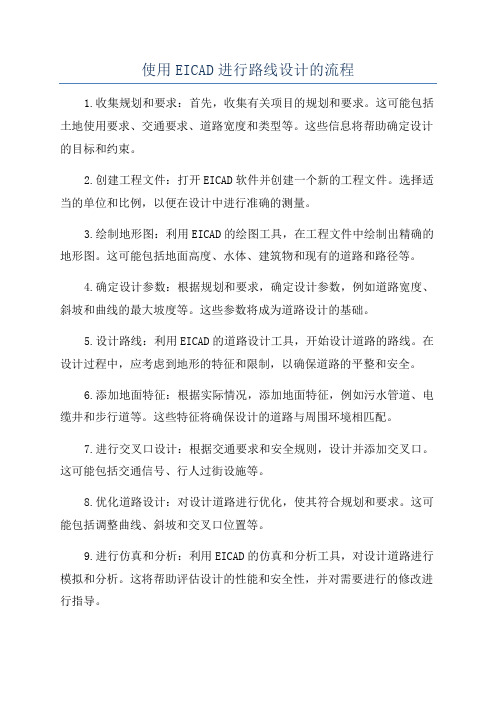
使用EICAD进行路线设计的流程1.收集规划和要求:首先,收集有关项目的规划和要求。
这可能包括土地使用要求、交通要求、道路宽度和类型等。
这些信息将帮助确定设计的目标和约束。
2.创建工程文件:打开EICAD软件并创建一个新的工程文件。
选择适当的单位和比例,以便在设计中进行准确的测量。
3.绘制地形图:利用EICAD的绘图工具,在工程文件中绘制出精确的地形图。
这可能包括地面高度、水体、建筑物和现有的道路和路径等。
4.确定设计参数:根据规划和要求,确定设计参数,例如道路宽度、斜坡和曲线的最大坡度等。
这些参数将成为道路设计的基础。
5.设计路线:利用EICAD的道路设计工具,开始设计道路的路线。
在设计过程中,应考虑到地形的特征和限制,以确保道路的平整和安全。
6.添加地面特征:根据实际情况,添加地面特征,例如污水管道、电缆井和步行道等。
这些特征将确保设计的道路与周围环境相匹配。
7.进行交叉口设计:根据交通要求和安全规则,设计并添加交叉口。
这可能包括交通信号、行人过街设施等。
8.优化道路设计:对设计道路进行优化,使其符合规划和要求。
这可能包括调整曲线、斜坡和交叉口位置等。
9.进行仿真和分析:利用EICAD的仿真和分析工具,对设计道路进行模拟和分析。
这将帮助评估设计的性能和安全性,并对需要进行的修改进行指导。
10.创建设计报告:基于模拟和分析结果,创建详细的设计报告。
报告应包括设计参数、地形特征、交叉口设计以及对道路设计的优化建议。
11.设计调整和修改:根据评估和报告的结果,对设计进行调整和修改。
可能需要多次调整和修改,以达到最佳的设计结果。
12.输出设计图纸:完成设计后,输出设计图纸。
这些图纸应包括道路横断面、纵断面、详细的交叉口设计以及其他重要的构造细节。
总结:使用EICAD进行路线设计的流程包括收集规划和要求、创建工程文件、绘制地形图、确定设计参数、设计路线、添加地面特征、进行交叉口设计、优化道路设计、进行仿真和分析、创建设计报告、设计调整和修改以及输出设计图纸。
EICAD平面设计与绘图部分使用说明

EICAD路线版平面设计命令共包含:平面设计、辅助设计、信息查询、辅助绘图、路线标注、数据存储、图表生成,规范管理,八大类,共集成了60个功能命令。包含了从路线平面设计、计算、标注、绘图和打印出版等功能。能够大大提高设计、出图效率,能够完成公路、城市道路方案设计、初步设计和施工图设计,各个不同阶段的平面设计图纸,详见平面设计成图的步骤.
集成交互式道路路线与互通式立交设计CAD—-EICAD
用户手册
二○○五年三月
集成交互式路线CAD程序系统
一、平面设计与绘图部分使用说明
路线版平面设计与绘图部分目录
1、集成交互式道路路线设计系统——
1.1 EICAD
“集成交互式道路路线设计CAD”,简称:”EICAD”。本系统主要用于公路、城市道路的各阶段E设计,EICAD中有路线版、综合版两个版本,适应用户的不同需求。本手册仅包含路线版的命令内容。综合版的内容请另见《EICAD综合版用户手册》,在综合版的内容中,包含了用于互通立交设计的命令,包括:积木法、基本模式法、扩展模式法和其他辅助设计命令等。
7、支持平面图参照分图,分图完成后,直接修改原始平面图,参照分图自动更新。无须重新分图.平面分幅图纸中插入指北针、《平曲线参数表》和《点位(导线点)坐标表》等。
8、提供丰富的设计文档和联机规范支持,帮助用户快速查询公路与城市道路设计规范.
1.3
【软件环境】操作系统为简体中文Windows 9x&2000或Windows NT4。0以上。推荐采用Win2000操作系统.图形平台使用AutoCAD R14/2000/2002。
使用EICAD进行路线设计流程
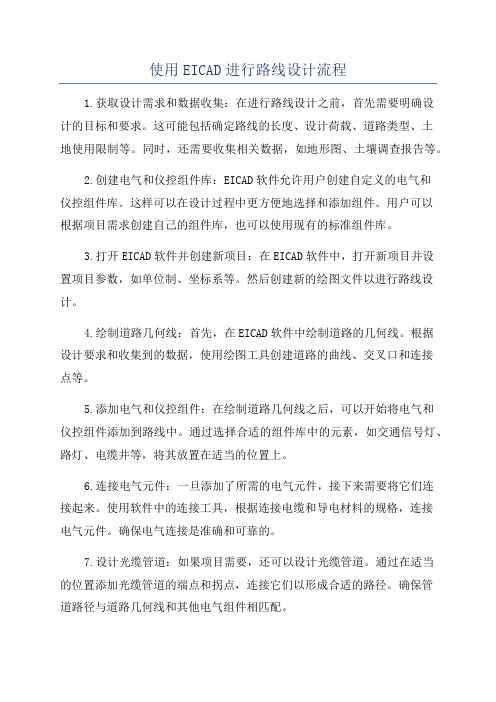
使用EICAD进行路线设计流程1.获取设计需求和数据收集:在进行路线设计之前,首先需要明确设计的目标和要求。
这可能包括确定路线的长度、设计荷载、道路类型、土地使用限制等。
同时,还需要收集相关数据,如地形图、土壤调查报告等。
2.创建电气和仪控组件库:EICAD软件允许用户创建自定义的电气和仪控组件库。
这样可以在设计过程中更方便地选择和添加组件。
用户可以根据项目需求创建自己的组件库,也可以使用现有的标准组件库。
3.打开EICAD软件并创建新项目:在EICAD软件中,打开新项目并设置项目参数,如单位制、坐标系等。
然后创建新的绘图文件以进行路线设计。
4.绘制道路几何线:首先,在EICAD软件中绘制道路的几何线。
根据设计要求和收集到的数据,使用绘图工具创建道路的曲线、交叉口和连接点等。
5.添加电气和仪控组件:在绘制道路几何线之后,可以开始将电气和仪控组件添加到路线中。
通过选择合适的组件库中的元素,如交通信号灯、路灯、电缆井等,将其放置在适当的位置上。
6.连接电气元件:一旦添加了所需的电气元件,接下来需要将它们连接起来。
使用软件中的连接工具,根据连接电缆和导电材料的规格,连接电气元件。
确保电气连接是准确和可靠的。
7.设计光缆管道:如果项目需要,还可以设计光缆管道。
通过在适当的位置添加光缆管道的端点和拐点,连接它们以形成合适的路径。
确保管道路径与道路几何线和其他电气组件相匹配。
8.进行校验和分析:完成设计后,对于较大的项目,建议进行校验和分析以确保设计的正确性和合理性。
EICAD软件提供了各种校验和分析工具,如路径分析、冲突检测等,可以帮助用户发现任何潜在的问题。
9.输出设计图纸和文档:最后,将设计图纸和相关文档输出为可打印的格式。
根据需要,可以选择将其导出为PDF、DWG或其他格式。
设计图纸和文档应包括详细的电气和仪控布置图、材料清单、电缆布线图等。
使用EICAD进行路线设计可以极大地提高设计效率和准确性。
EICAD平面设计与绘图部分使用说明书

在Windows 9X系统下进行安装时,程序将sense3.vxd和S3NETCLI.dll复制到系统路径下;
在Windows 9x系统下进行卸载时,程序将删除系统路径下的sense3.vxd和S3NETCLI.dll文件;
4、使用EICAD项目数据环境,作为边坡模板管理和编辑的平台,实现了边坡模板可视化编辑、创建向导、实时预览等,丰富的管理功能。大大简化了边坡模板的编辑操作。
5、新增土石方调配系统,嵌入Eicad项目数据环境,全面支持鼠标动态拖动方式,大大简化了土石方调配工作,自动生成土石方调运图表。
6、在EICAD设计环境中,新增了一些辅助设计和辅助绘图的命令,如:插入横断面示意图、交点标注表格增加背景镂空(仅Acad2000以上)、单桩查询与标注、标注桩号间距、绘制公交港湾、绘制收费广场(综合版),等等。
1.2 EICAD2.x
EICAD自推出以来,得到了广大新老用户的大力支持,不断听取用户需求意见与建议,从未间断地进行功能升级。在继续深入实现路线设计理论突破的同时,吸收借鉴国内外工程软件优秀的功能特点。紧密跟踪Windows程序开发平台、AutoCAD开发平台的最新成果。正式推出的EICAD2.x版,综合性能得到了一次新的飞跃。体现在以下多个方面:
2、安装程序首先显示”用户协议”。阅读并确认用户协议后,按”Yes(是)”按钮。
3、安装程序提示注意事项如下:
EICAD ver2.x路线版/综合版运行在AutoCAD R14/2000/2002/2004/2005平台上。EICAD安装程序首先自动搜索AutoCAD R14/2000/2002/2004/2005的安装路径,EICAD程序将被复制到该路径中,其中包括:
- 1、下载文档前请自行甄别文档内容的完整性,平台不提供额外的编辑、内容补充、找答案等附加服务。
- 2、"仅部分预览"的文档,不可在线预览部分如存在完整性等问题,可反馈申请退款(可完整预览的文档不适用该条件!)。
- 3、如文档侵犯您的权益,请联系客服反馈,我们会尽快为您处理(人工客服工作时间:9:00-18:30)。
EICAD网络版使用说明
2002 年 10 月
目前所支持的平台:
Windows 9x/nt/2000
(注:win95下需使用支持winsock2的升级包,详见win95_patch 中的说明文档)
目前所支持的协议:
TCP/IP
IPX/SPX
EICAD网络版使用方法:
1、在客户机上安装EICAD网络版。
所谓客户机即本网络中所有需要运行EICAD网络版的计算机。
2、在服务器上安装设备驱动程序,所谓服务器即本网络中要在并行口上插网络锁、安装网络锁设备驱动程序、运行服务程序的计算机。
有关设备驱动程序的安装请参照设备驱动程序使用说明.txt。
由于服务器本身也是客户机,能够运行EICAD网络版,因此,EICAD 网络版同时也是单机版,只要该计算机有网卡,有网络协议的支持就行。
关于服务器的选择:当本网络中有安装Windows服务器版的计算机时,最好由该计算机担任EICAD网络版的服务器,否则在该计算机上运行EICAD网络版时,可能得不到服务程序的响应。
当本网络是对等网时,也就是说本网络没有安装Windows服务器版的计算机时,则
选择任一台运行速度较快、资源占用较少的计算机担任服务器,这样可以减少客户机的等待时间。
详细情况见:设备驱动程序使用说明.txt。
3、在服务器上运行服务程序S3NETSVR_Eicad.exe,详细情况见:服务程序使用说明.txt。
关于服务程序的使用和调试:
运行服务程序S3NETSVR_Eicad.exe并把它最大化,点击下拉菜单:文件\设置,就会弹出设置工作参数对话框:
其中:
服务名必须为EICAD网络版;
服务端口取值范围为1000-32767,一般取100的整倍数,默认值为8000。
所谓服务端口,就是服务程序向客户机发送信息的通信端口。
当本服务程序的服务端口和计算机冲突时(运行服务程序时会显示警告信息),用户可以调整服务端口值,直到不冲突为止。
服务端口值调整后,所有客户机必须运行客户工具CliTools_Eicad.exe,同时调整客户机的广播端口,详细情况见下面介绍。
默认超时一般设为0,此时服务程序不作超时检查,否则某台客户机在规定的超时时间内没有与服务器进行通信,服务器将自动收回该客户机的授权,重新分配给其他用户使用。
每个客户机应只分配一个授权(即共享授权),这样服务程序只为同一台机器上运行的受保护的应用程序的多个副本分配同一个授权,否则同一台机器就可能占有多个授权。
一般情况下,两种通信协议应同时选上。
点确定按钮,服务程序会自动保存配置文件Sense3NS.ini,供以后使用。
4、启动AutoCAD,并在客户机运行EICAD网络版程序。
5、如果客户机上的设置与系统默认值不同,出现搜索等待时间长或搜索不到服务程序的情况,在客户机上运行客户工具CliTools_Eicad.e xe以调整通讯协议的设置。
运行客户工具CliTools_Eicad.exe,会弹出网络锁设置工具对话框:
其中:
服务名为EICAD网络版,绝对不能改动。
协议顺序一定要符合本客户机的实际情况,一般情况下,TCP/IP 协议在前,IPX/SPX协议在后,这也是系统默认值。
但如果系统只用一种协议,那么该协议一定要放在前面,否则系统搜索速度要受到很大的影响。
改变协议顺序的方法是,先将两种协议都选择取消使用,然后把优先的协议先选择使用,再选择使用另一种协议。
TCP/IP协议和IPX/SPX协议的设置,一般选择自动搜索服务器即可。
广播端口取值范围为1000-32767,一般取100的整倍数,默认值为7900,所谓广播端口,就是客户机向服务程序发送信息的通信端口。
广播端口的取值必须比服务程序的服务端口取值小100,一定要仔细检查。
如果服务程序的服务端口该为7000,那么广播端口应调整为6900。
因为自动搜索服务器的方式效率比较低,因此当网络内计算数量比较多,或者需要跨网关运行EICAD网络版时,程序反应会很慢,甚至运行失败。
此时,选择指定服务器地址方式可以使问题迎刃而解,此时IP地址应是服务器的IP地址,服务端口必须和服务器上的网络版服务程序的服务端口相一致。
详细情况见:客户工具使用说明.txt。
6、EICAD网络版平、纵、横模块在启动AutoCAD时自动装载并申请使用授权,如装载成功有相应信息。
如果用户不想使用EICAD程序自动加载,请将AutoCAD目录下的acad.rx文件名改掉即可。
目录列表(folder name:Sense3Net):
NetServer ------ 服务端程序子目录
S3NETSRV.exe ------ 服务程序
服务程序使用说明.txt ------ 说明文件
NetClient ------ 客户端程序子目录
CliTools.exe ------ 客户端工具程序
客户工具使用说明.txt ------ 说明文件
Drv_Reg ------ 网络锁驱动及注册程序子目录
S3netreg.exe ------ 网络锁驱动注册程序(成功时无提示信息)
(使用说明详见Drv_Reg目录下的readme.txt)
S3netregshow.exe ------ 带成功提示信息的注册程序
S3NETCLI.dll ------ 网络锁所需的驱动程序
Sense3.sys ------ 网络锁所需的虚拟设备驱动程序(用于WinNT_2000)
Sense3.vxd ------ 网络锁所需的虚拟设备驱动程序(用于Win9x)
*.bat ------ 封装S3netreg.exe命令行参数的批处理文件(Install.bat=S3netreg.exe /i
UnInstall.bat=S3netreg.exe /u
RegOnly.bat=S3netreg.exe /r
CopyOnly.bat=S3netreg.exe /c)
设备驱动程序使用说明.txt ------ 说明文件。
